 複数範囲連続印刷
複数範囲連続印刷
■
概要
【2次元コマンド】
ひとつのファイルに複数の印刷範囲を設定し、保存をすることで、印刷のたびに範囲を設定する手間を省きます。
※本コマンドの機能は、DRA-CAD6以降は本体に含まれています。
■
メインダイアログ

【指定方法】
[自由矩形]を選択で、2点指示自由矩形で範囲を指定します。
[用紙指定]を選択で、【用紙の設定】で設定した用紙サイズで範囲を指定します。
【範囲枠の属性】範囲枠用のポリラインの属性を設定します。
[*]ボタンで、空きレイヤ番号を探すこともできます。200番から小さい順に探します。
[印刷後に印刷範囲を非表示にする]にチェックで、範囲枠用のポリラインを印刷後に非表示にします。
[印刷後に印刷範囲を削除する]にチェックで、範囲枠用のポリラインを印刷後に削除します。
以上を設定した後、[範囲の指定]ボタンを押すと、ポリラインで範囲枠を作図します。
[印刷]ボタンで、指定した複数範囲を連続印刷します。
■
主な機能
図面内の複数の印刷範囲を指定し、連続印刷します。
■
作図例
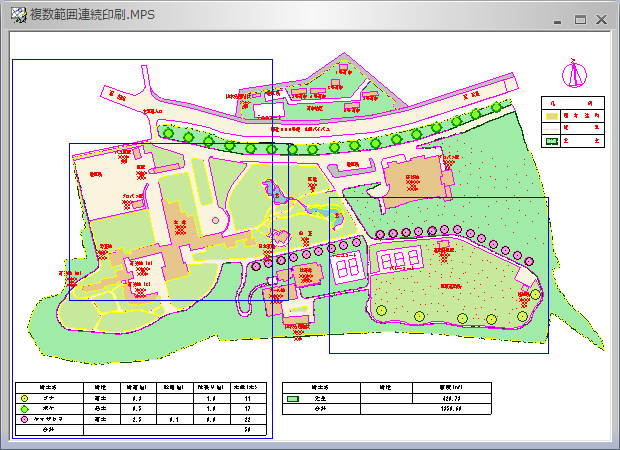
■ 補足
DRA-CAD ver.4以降で使用する場合、ダイアログの【範囲枠の属性】で印刷範囲ポリラインの属性を設定する場合には、200番を超えるレイヤ・32番を超えるカラー・16番を超える線種の設定は出来ません。
出力用紙と印刷範囲用紙サイズが異なる場合には、出力スケールは「自動縮尺」で設定されます。
コマンド開始時、[レイヤ]には現在の図面の空きレイヤ番号がセットされます。200番から小さい順に探します。
すでに印刷範囲をセットしていて印刷範囲用レイヤを使用中の場合、コマンド開始時、[レイヤ]には印刷範囲用レイヤ番号がセットされます。
AS-基本セット2のページへ
会員専用プログラムのページへ

